HTML 的内容远不止 <div> 、<a>和 <p> 。如此多更复杂、更强大的标签,你可能从未使用过。具有从交互式图像到复杂的 UI 组件的有趣功能。
1. <progress> 和 <meter>
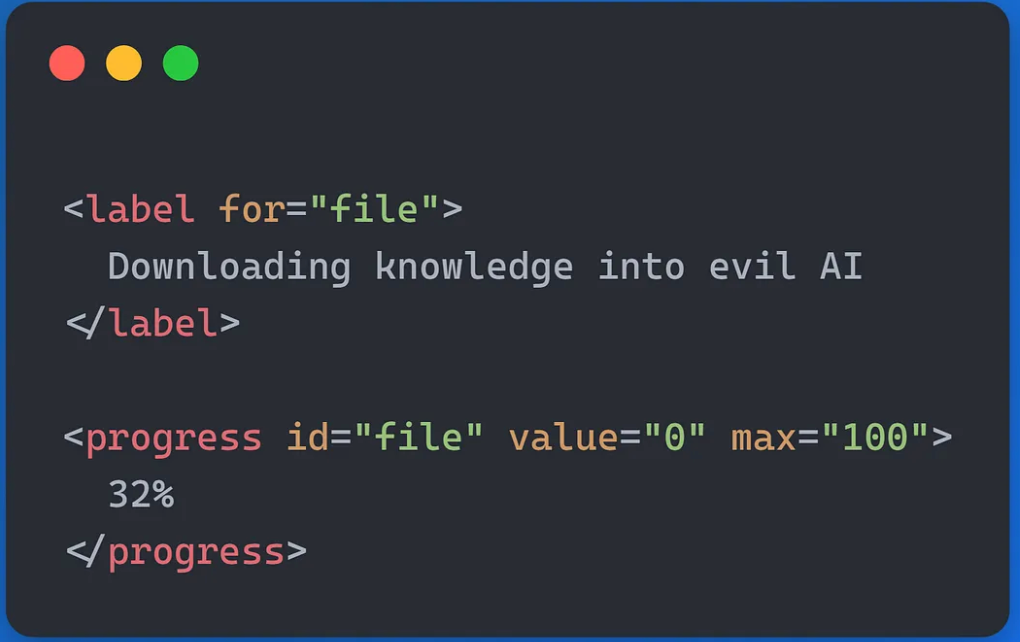
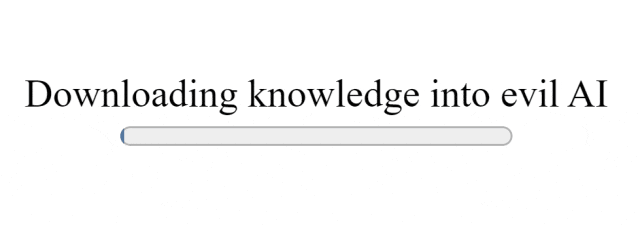
但是,接下来就是 meter -- 也被称为 progress 在横行:
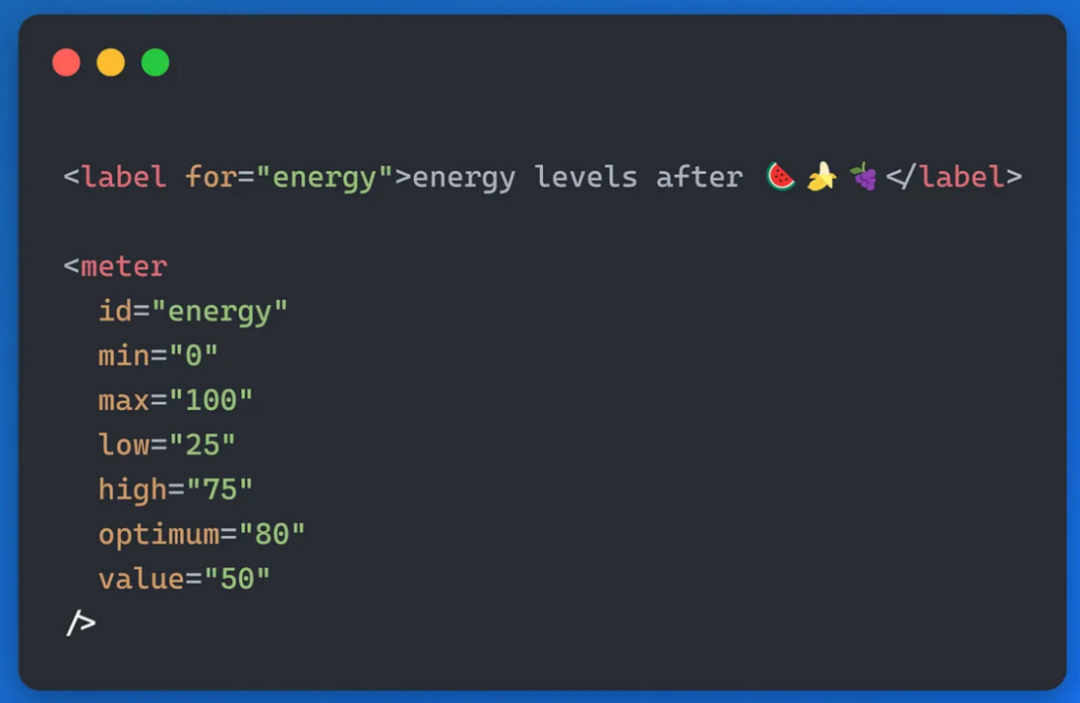
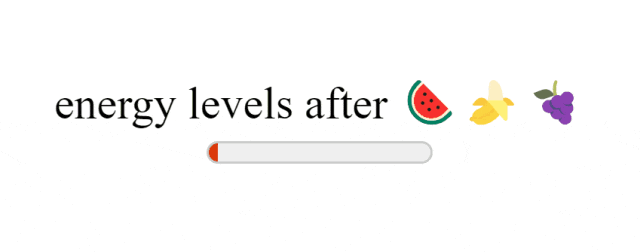
2. <dfn>
dfn -- 用于我们将在页面中定义的任何内容:
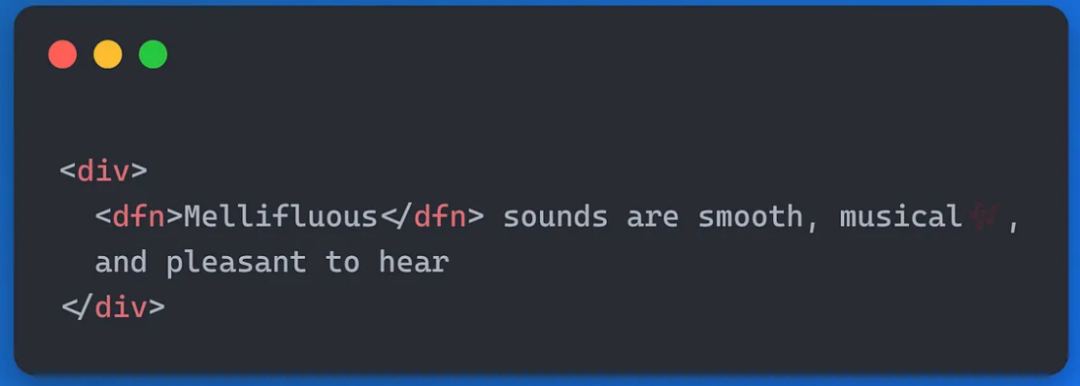
3. <dialog>
原生 HTML 对话框!
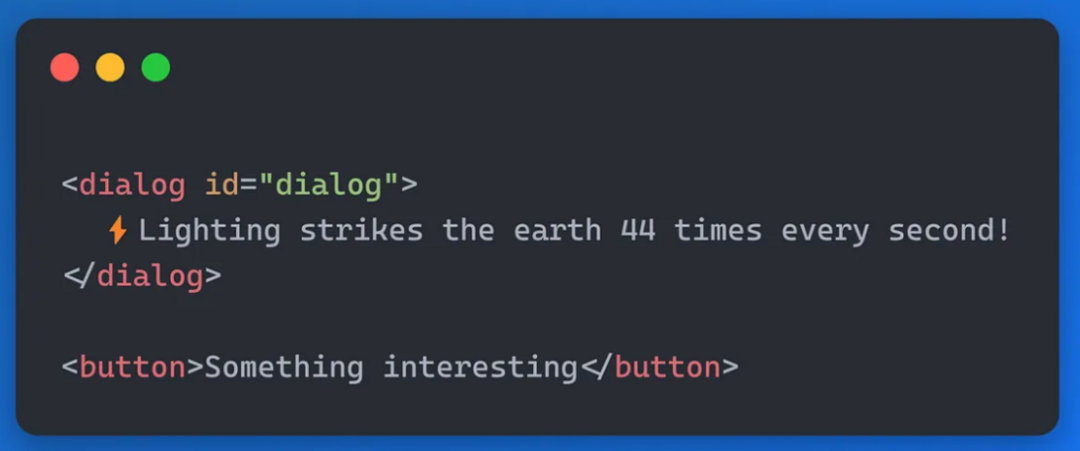
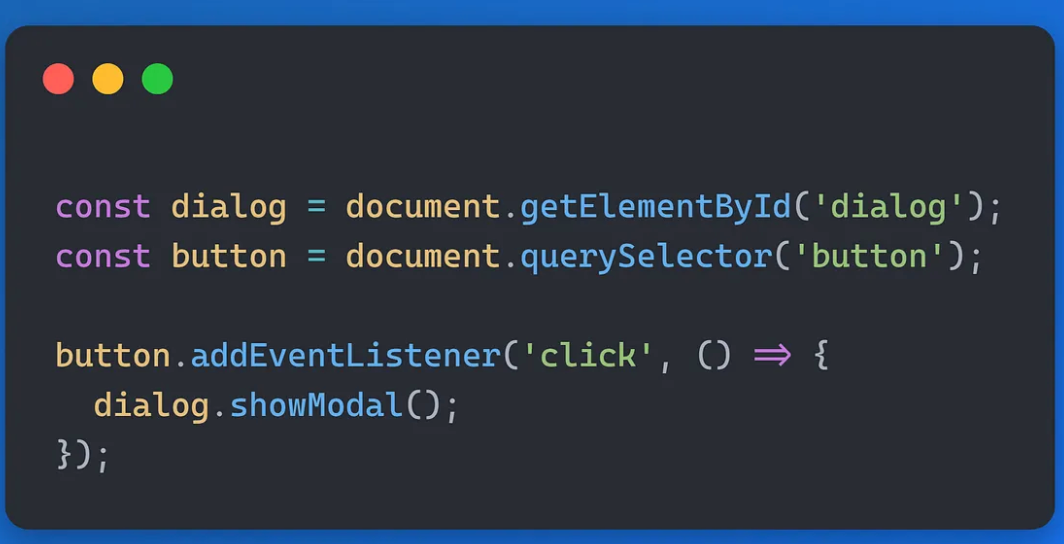
4. <map> 和 <area>

们称这样的可点击图片为图像地图。
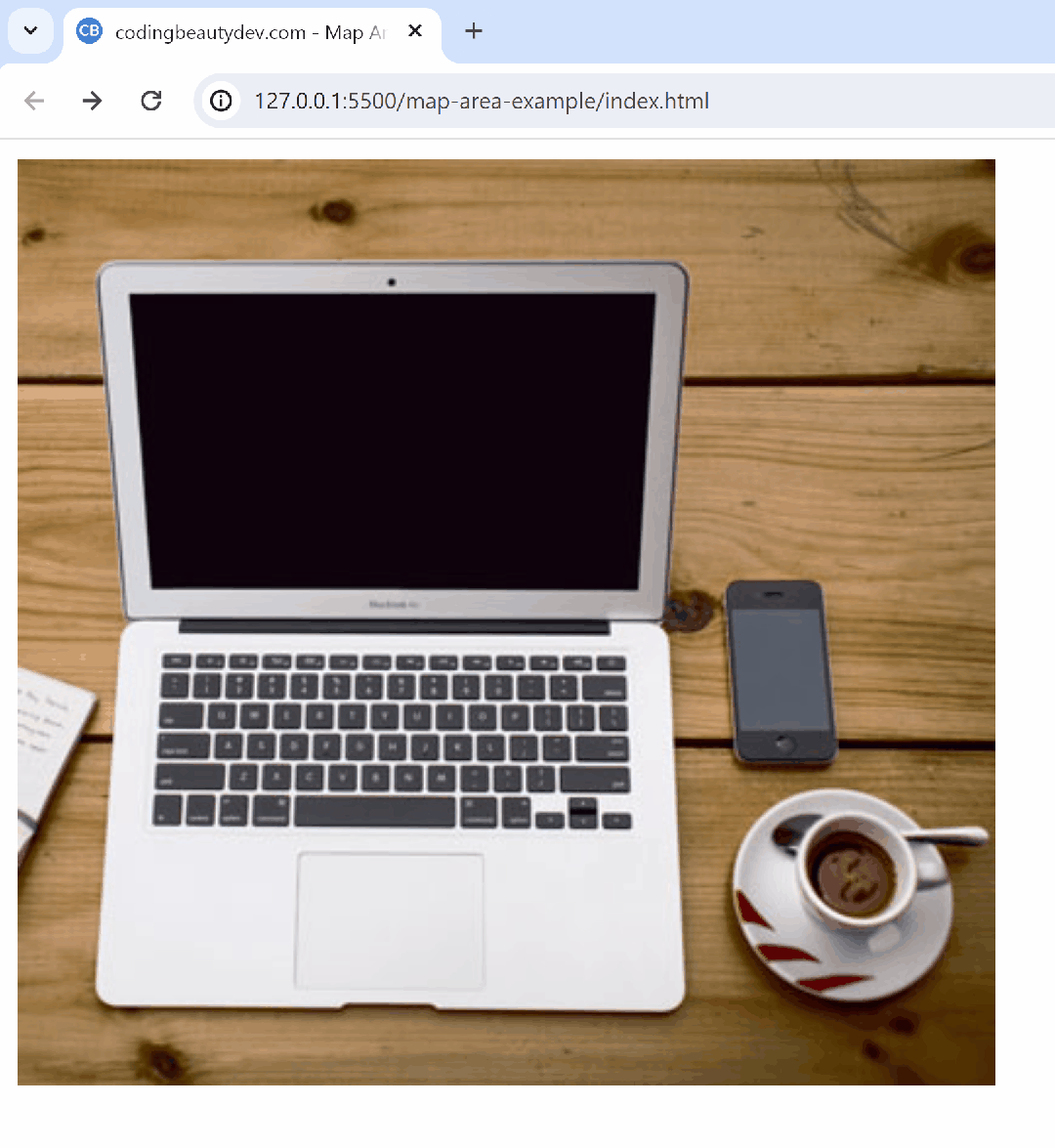
5. <bdo>
超级神秘的缩写在这里,它是做什么的?

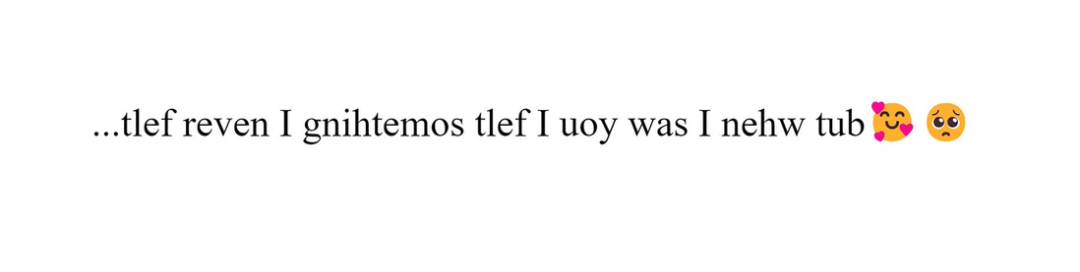
6. <base>
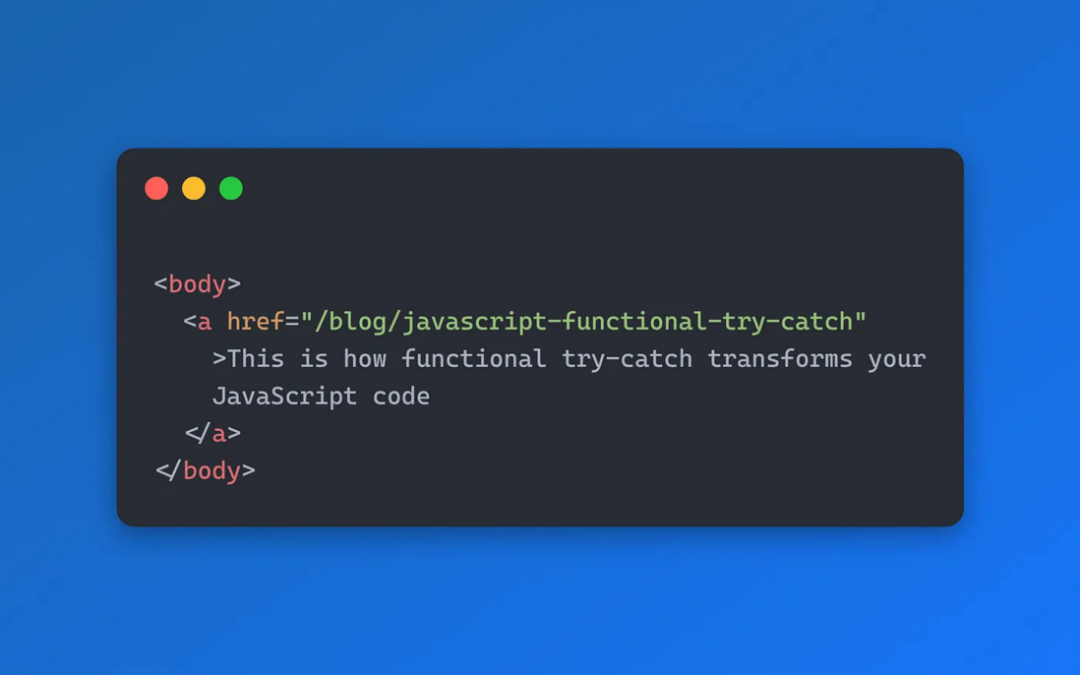
<a> 使用页面的域名来获取他们将导航您的完整 URL:
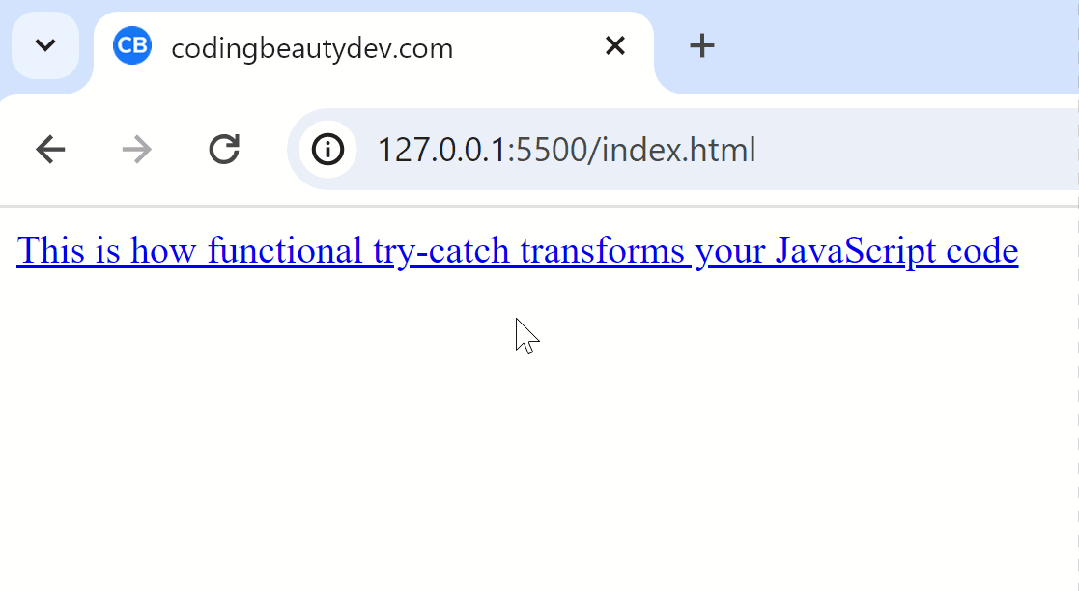
但是,当你在 HTML 中创建一个基础的 <base> 会发生什么?
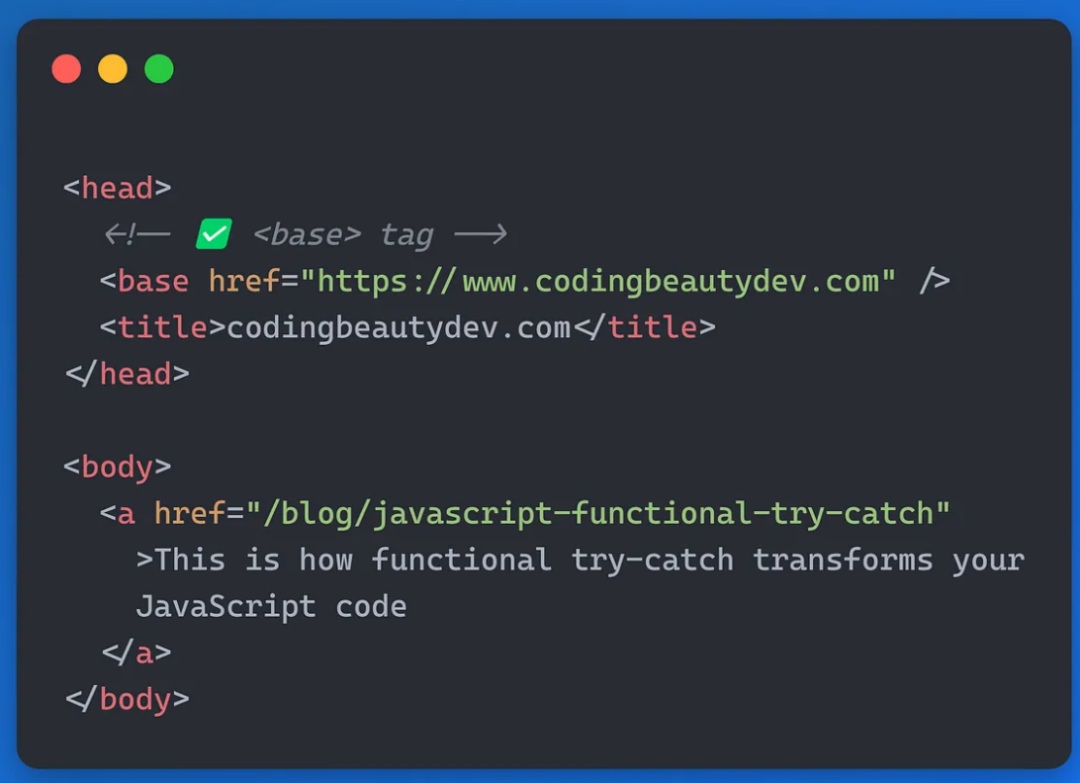
现在他们都使用 <base> 的 href 中的硬编码值来获取完整的 URL:
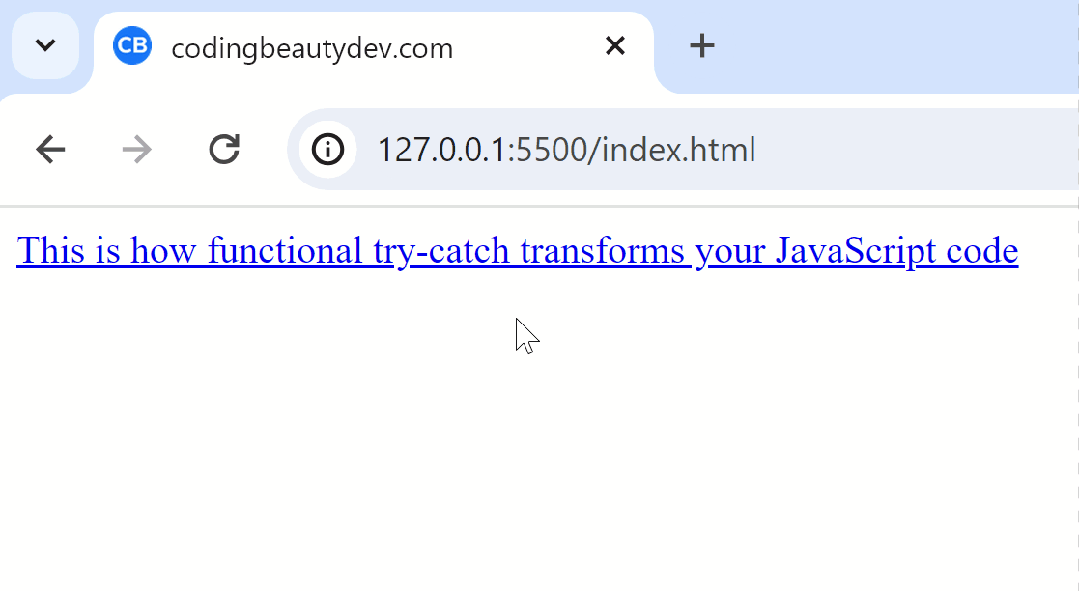
像 Angular 和 Flutter Web 这样的框架也在使用它:
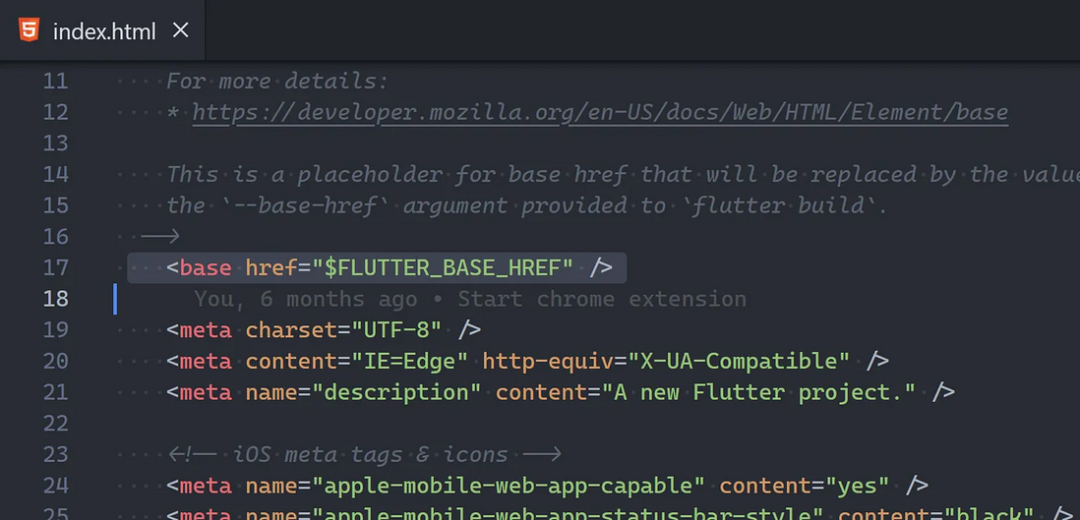
7. <time>
对于日期和时间:
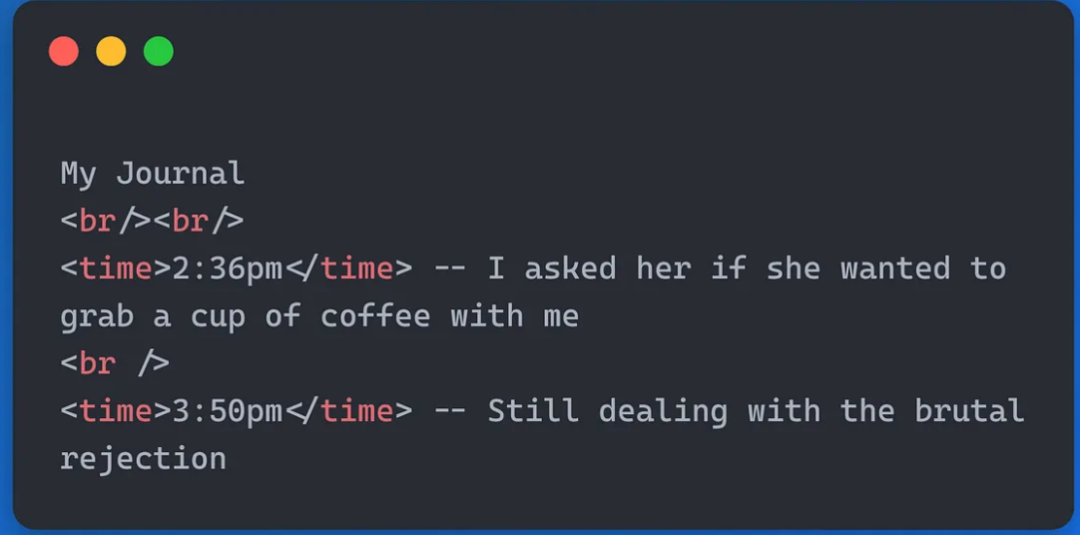
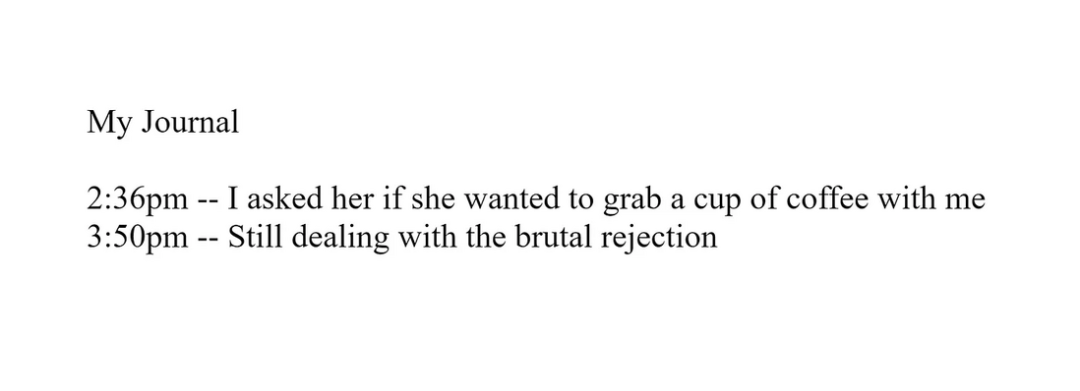
8. <hgroup>
<hgroup> 表示标题标签和下面的一些内容是相关的
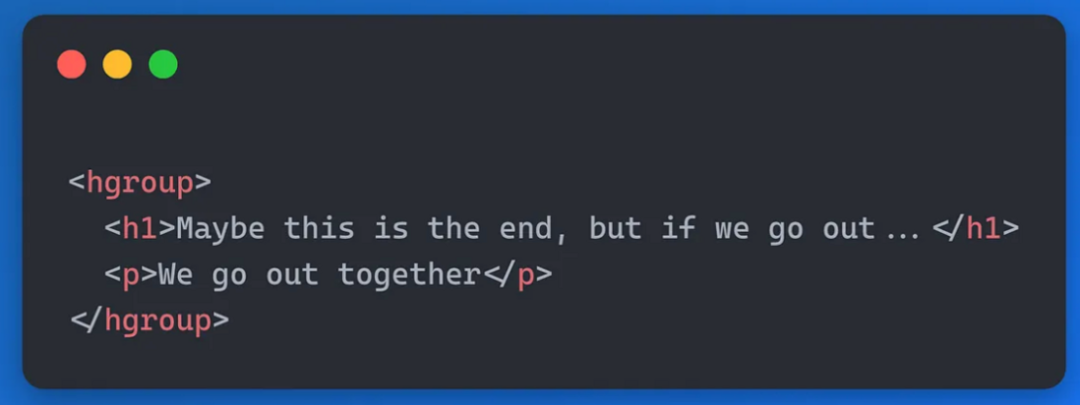
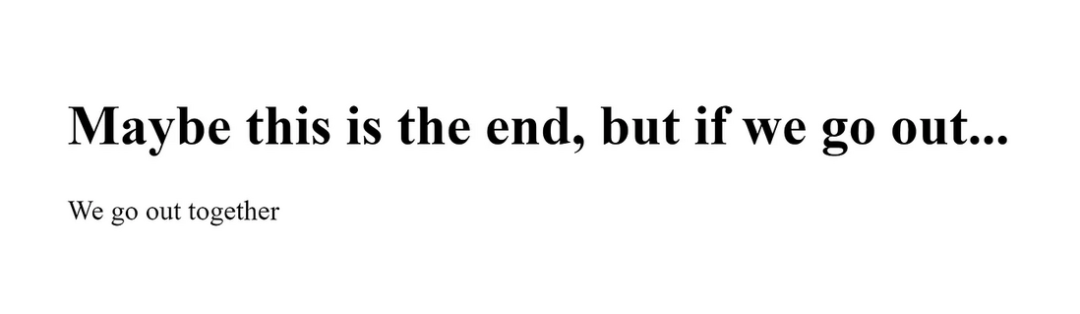
9. <kbd>
代表键盘输入:
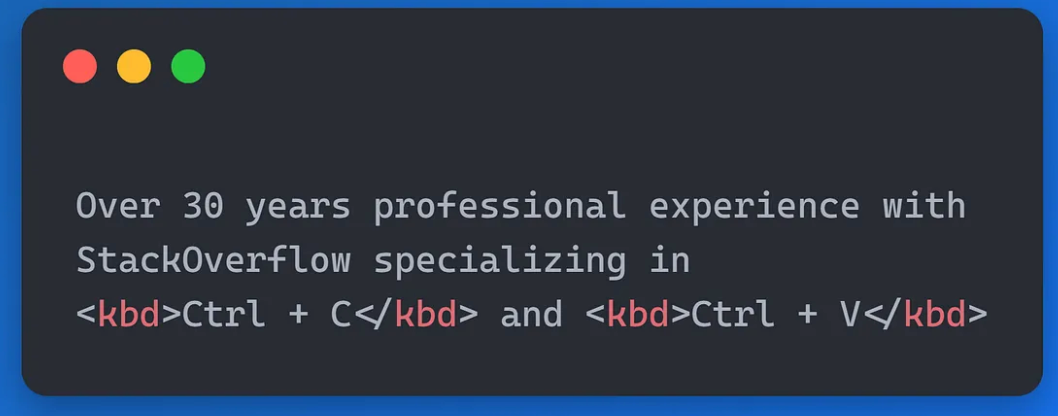
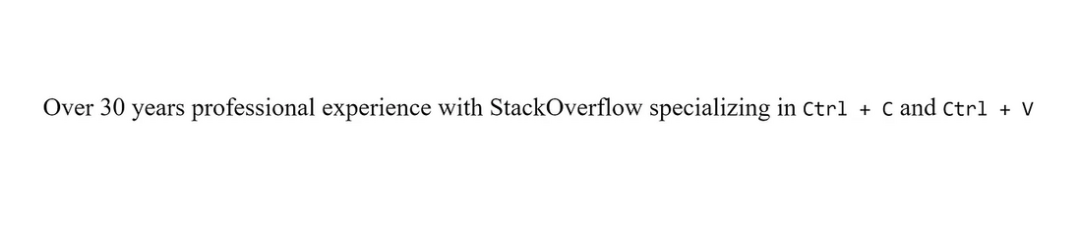
10. <cite>
表示书籍、歌曲、电影或其他创作作品的标题:
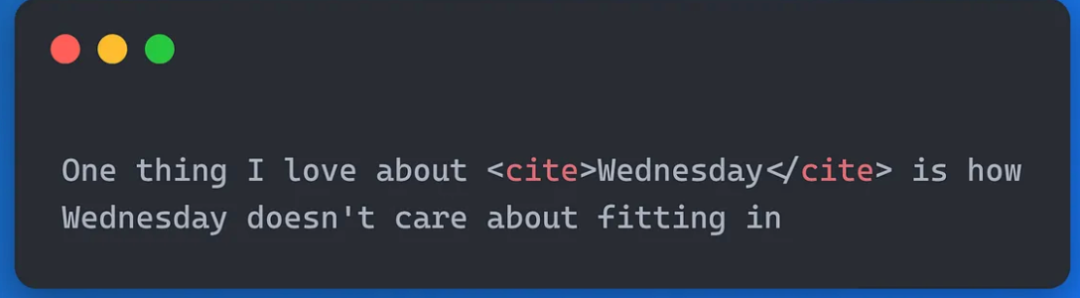
所以,这些是 HTML 中最不为人知和使用的 10 个标签。尽管使用率低,但在各种情况下都非常有用。
最后:




















 1740
1740

 被折叠的 条评论
为什么被折叠?
被折叠的 条评论
为什么被折叠?








